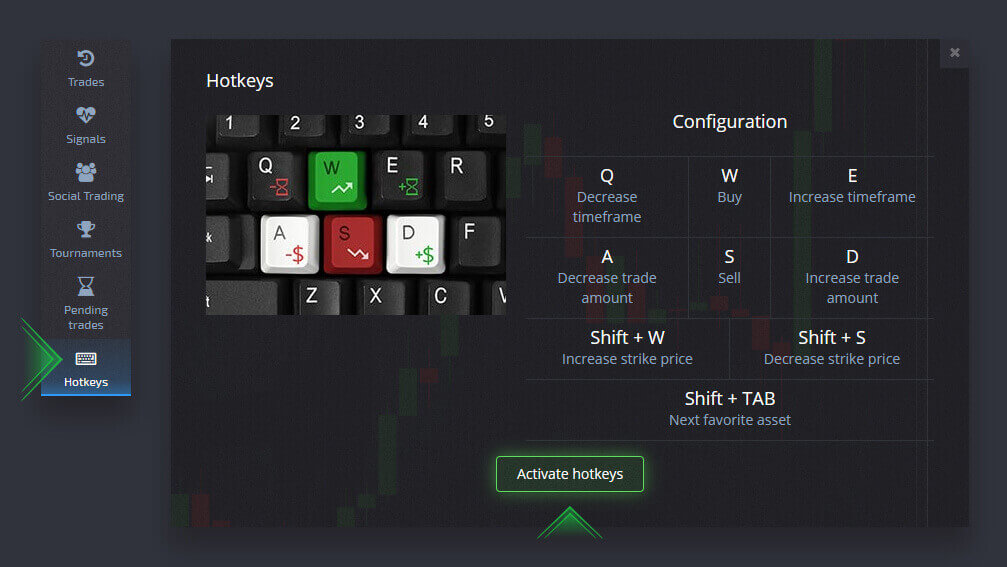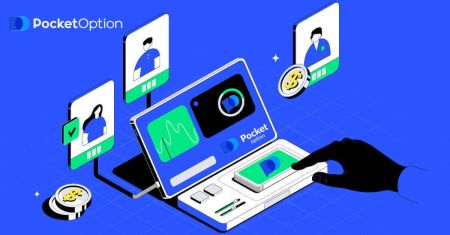Veiledning for bruk av innstillingene på Pocket Option - Kopier handler fra andre brukere fra diagrammet
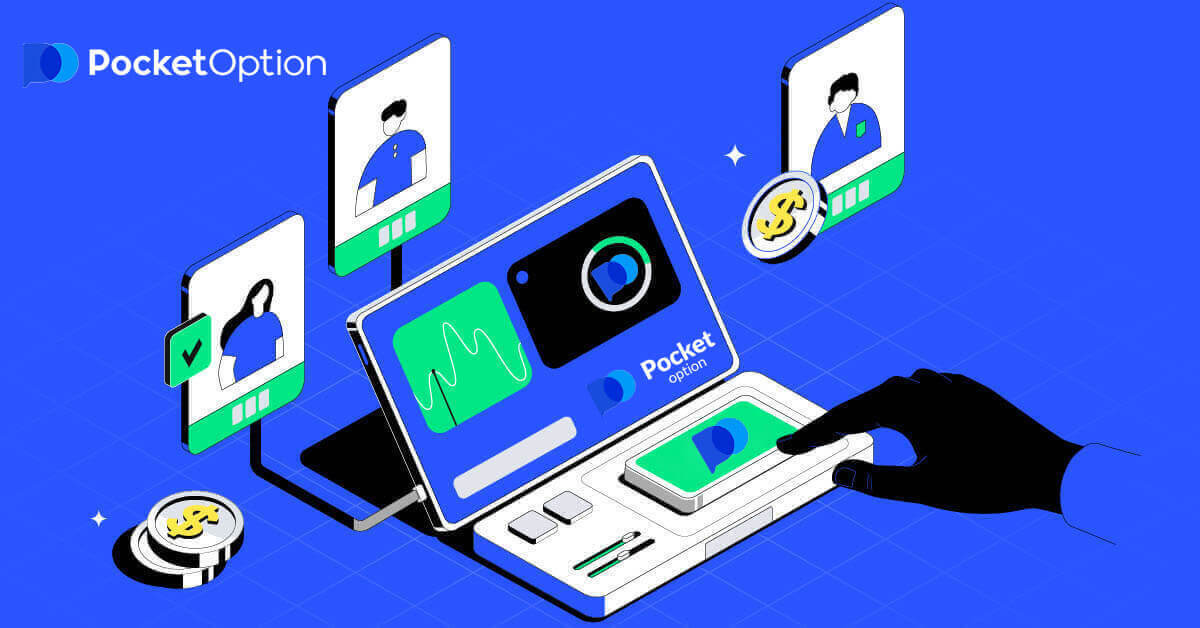
Andre innstillinger (knapp med tre prikker) er plassert på samme sted som en aktivavelger. Den inkluderer flere preferanser som også administrerer det visuelle utseendet til handelsgrensesnittet.
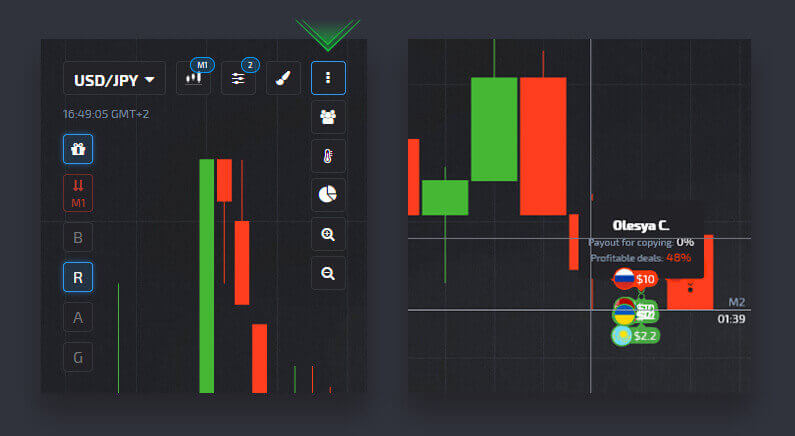
Viser handler fra andre brukere
Du kan også se handlene til noen andre brukere på plattformen rett på diagrammet i sanntid. For å slå på og av visningen av andre brukeres handler, klikk på de tre prikkene i øvre venstre hjørne og velg "Sosial handel"-knappen.
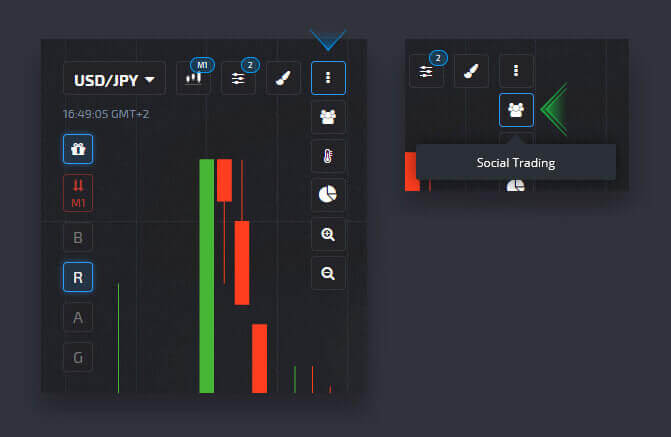
Kopier handler fra andre brukere fra diagrammet
Når handler fra andre brukere vises, kan du kopiere dem rett fra diagrammet innen 10 sekunder etter at de har dukket opp. Handelen vil bli kopiert i samme beløp forutsatt at du har nok midler på handelskontoen din.
Klikk på den siste handelen du er interessert i og kopier den fra diagrammet.
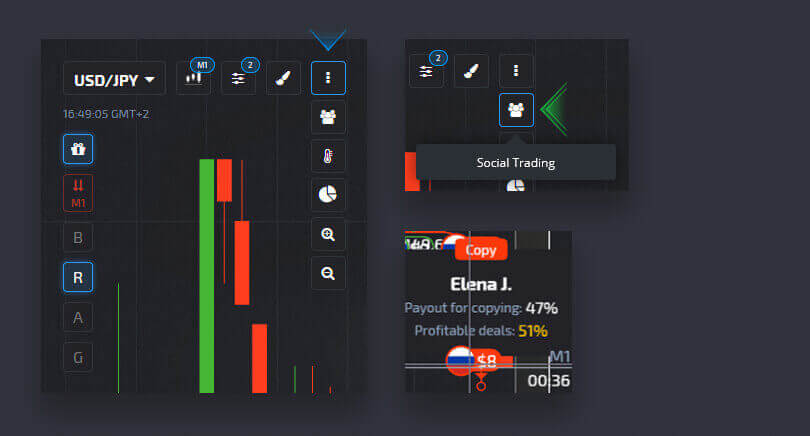
Aktiverer en markedsvakt
Market Watch lar deg se hvilken type handler som de fleste tradere på plattformen plasserer for øyeblikket og viser andelen salgs- og kjøpsopsjoner.For å aktivere Market Watch, klikk på de tre prikkene i øvre venstre hjørne og velg det tilsvarende ikonet.
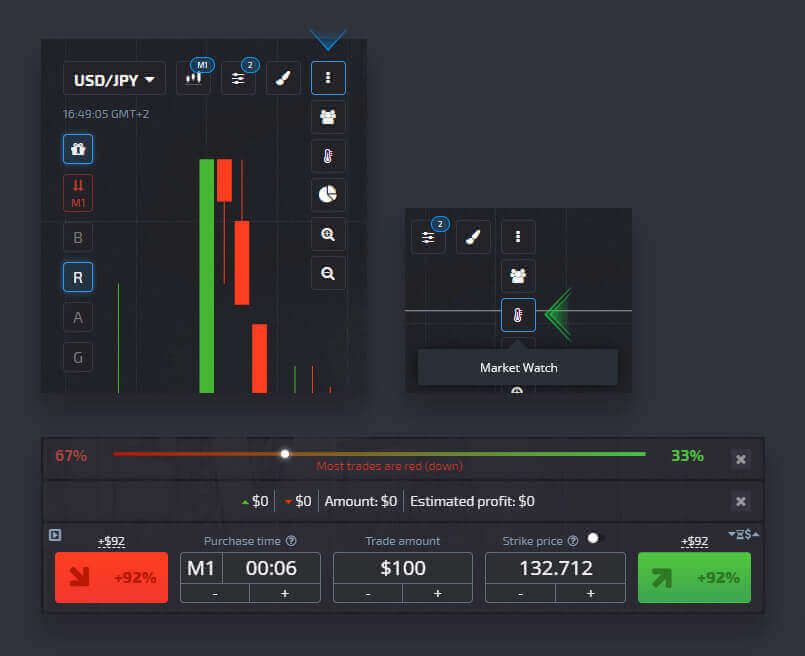
Aktiverer handelsovervåking
Handelsmonitor viser det totale antallet åpnede handler samt estimert fortjeneste.For å aktivere Trade Monitor, klikk på de tre prikkene i øvre venstre hjørne og velg det tilsvarende ikonet.
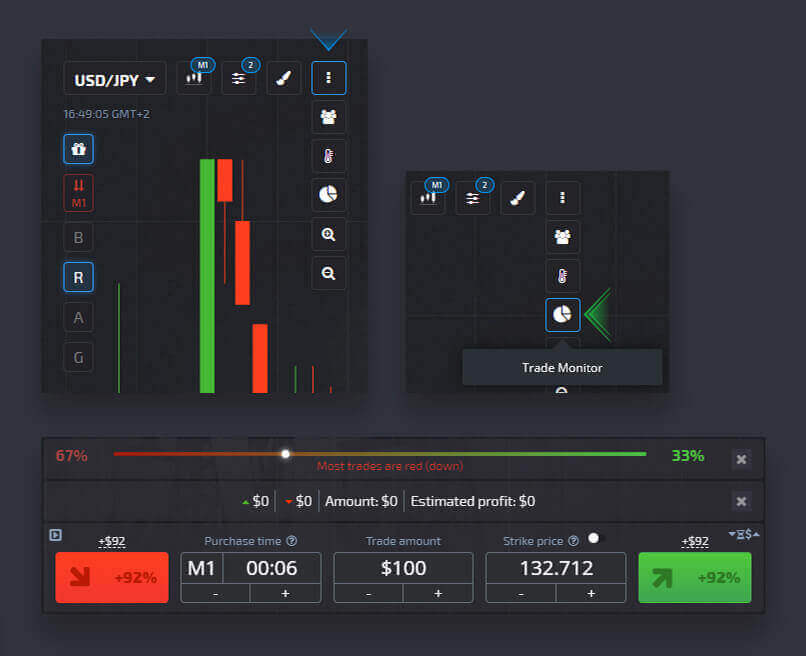
Kartzoom
For å zoome inn og ut på kartet, klikk på de tre prikkene i øvre venstre hjørne og velg det tilsvarende ikonet.
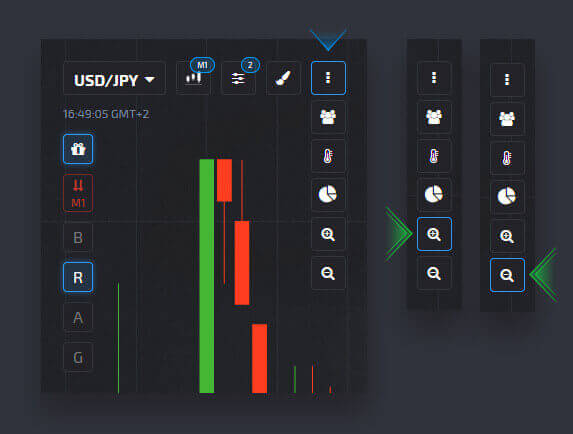
Skjuler saldo og personlige data
For å skjule saldoen og personlige data fra diagrammet, klikk på avataren og deaktiver "Vis data"-funksjonen.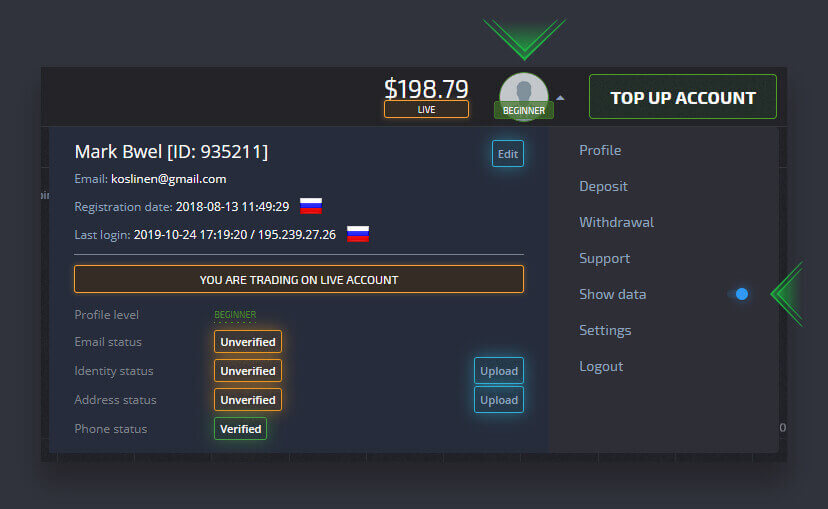
Aktiverer lydene
Plattformen støtter lydvarsler for de vanlige handelshandlingene. For å aktivere lydene, klikk på avataren, fortsett til innstillingene og slå på "Lydkontroll".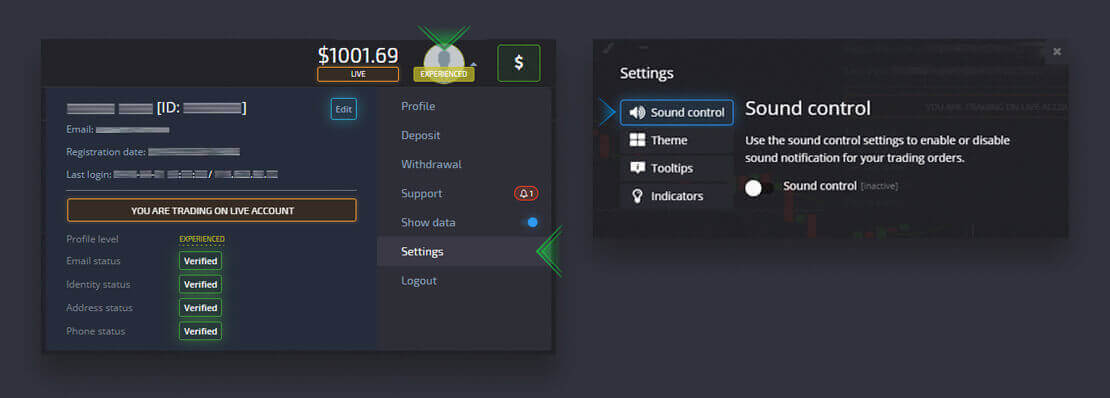
Bytte varsling om handelsresultater
Varselet om handelsresultater viser handelsbeløpet samt et resultat etter at handelsordren er stengt.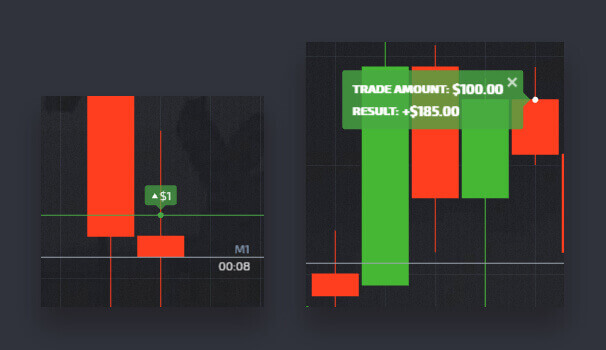
For å slå på og av varslingen om handelsresultater, klikk på avataren, gå til Innstillinger og aktiver "Verktøytips".
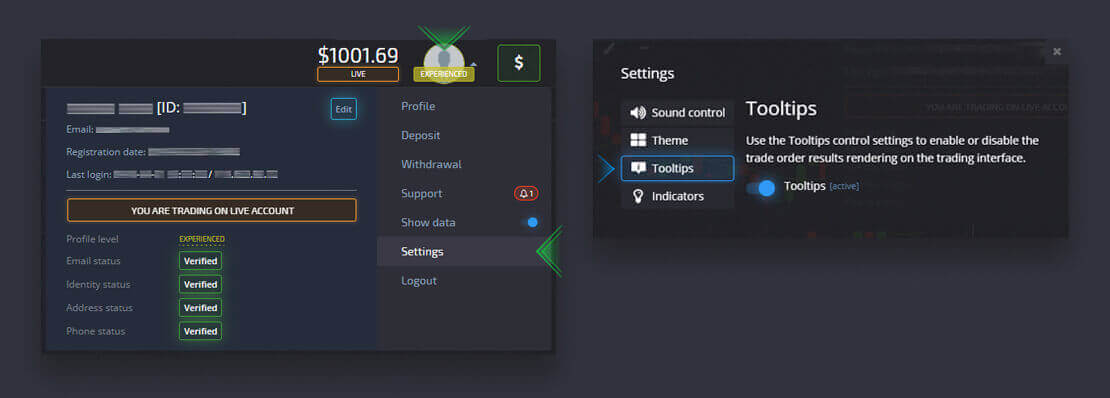
Bytte av indikatormenyen
Indikatormenyen inneholder rask tilgang til ulike visuelle funksjoner i kartrepresentasjonen. De må ikke forveksles med tekniske analyseindikatorer.For å aktivere en spesifikk indikatorfunksjon på kartet, klikk på avataren, fortsett til Innstillinger og velg "Indikatorer"-menyen.
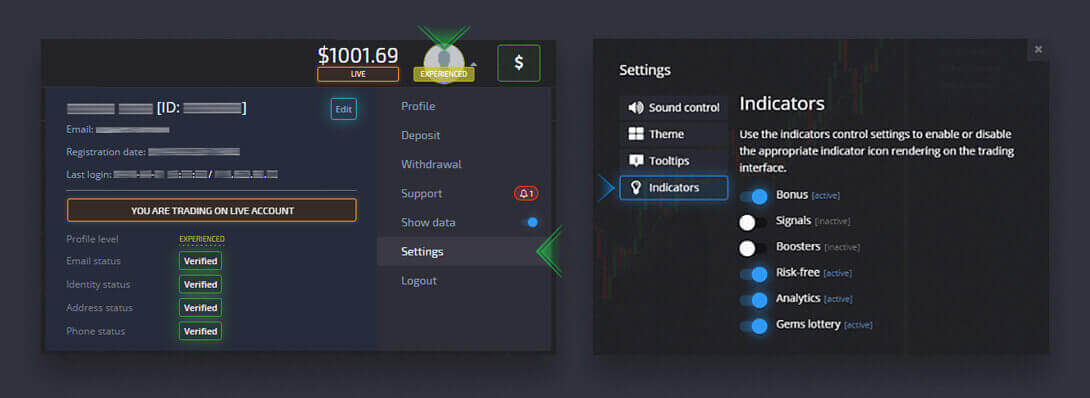
Bonus
Bonus (gaveboksikon) er en visuell representasjon av en aktiv bonus. Hvis du klikker på knappen vil et popup-vindu med bonusinformasjonen vises.
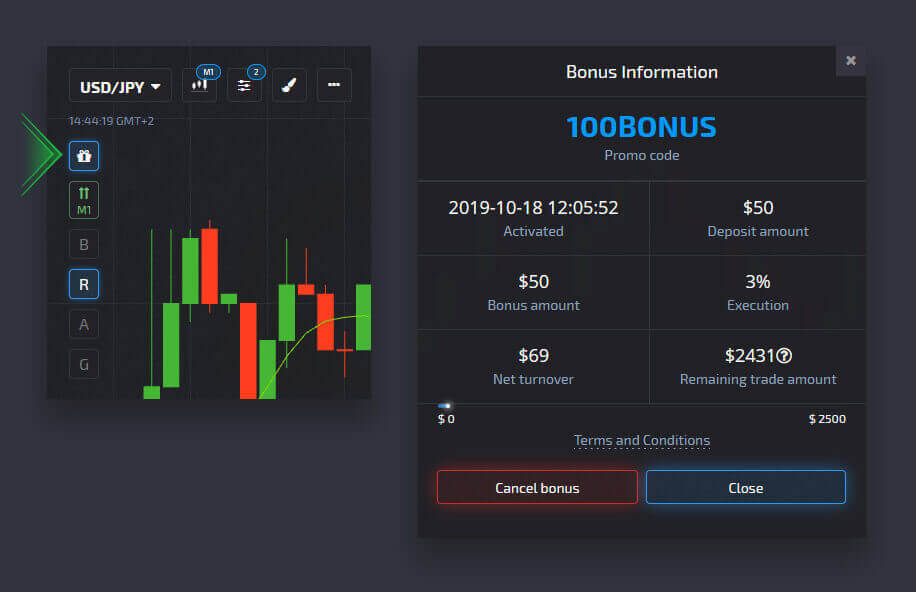
Signaler
Signaler (pilikon) representerer den tiltenkte retningen til handelsordren basert på automatisk teknisk analyse av gjeldende markedsforhold. Signalet justeres automatisk til valgt kjøpstidspunkt. De to pilene betyr sterkere signaltrend enn den enkeltstående.
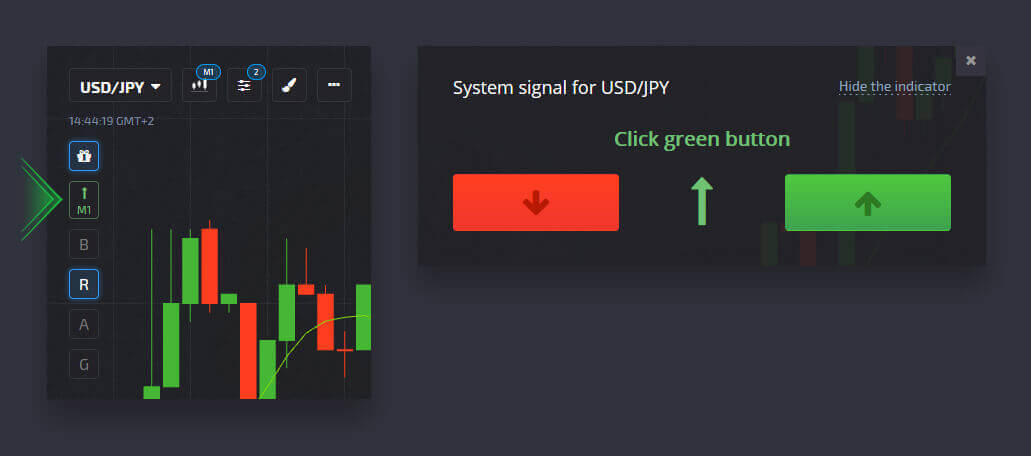
Boostere
Booster (B-ikon) er en visuell representasjon av en aktiv booster. Hvis du klikker på knappen vil et popup-vindu med boosterinformasjonen vises.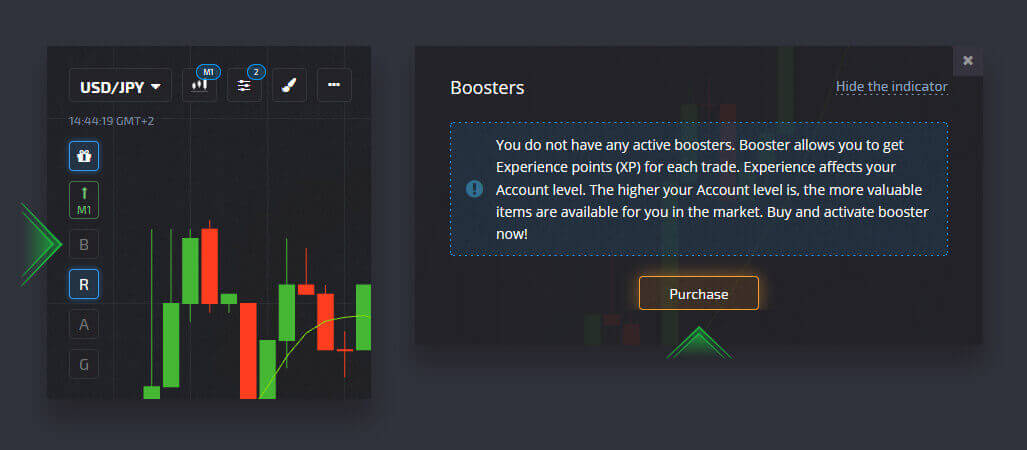
Risikofritt
En risikofri (R-ikon) er en visuell representasjon av en aktiv risikofri funksjon. Hvis du klikker på knappen vil et popup-vindu med risikofri informasjon vises.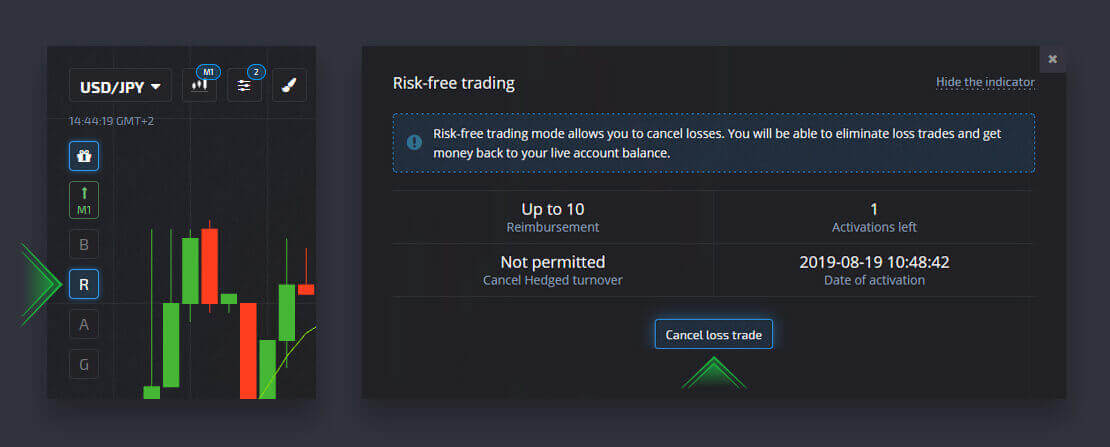
Analytics
Analytics (et ikon) er en spesiell knapp rettet for rask tilgang til oppdatert analyseinformasjon, økonomisk kalender samt lenker til mobilappene. Hvis du klikker på knappen, vises et popup-vindu med analyseinformasjonen.
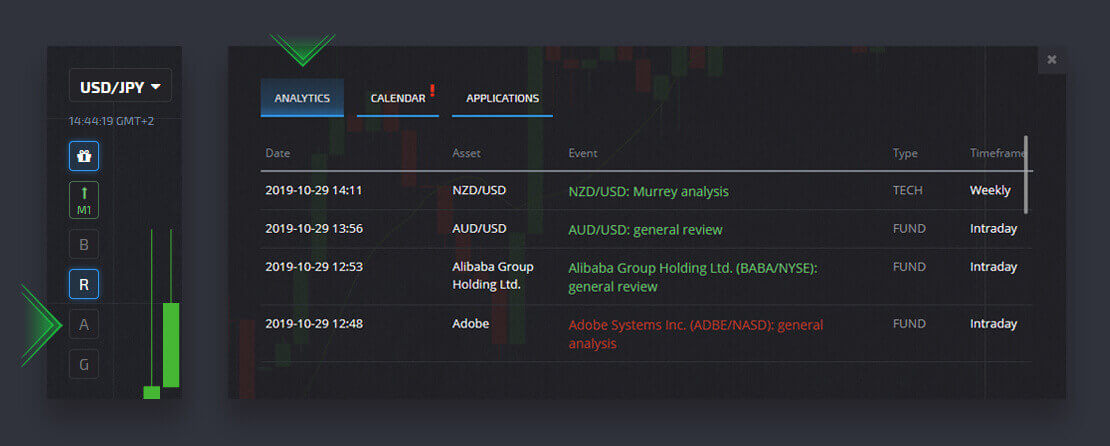
Gems lotteri
Gems Lottery (G-ikon) er en visuell representasjon av en aktiv gems-lotteribegivenhet. Hvis du klikker på knappen vil et popup-vindu med gems-lotteriinformasjon dukke opp.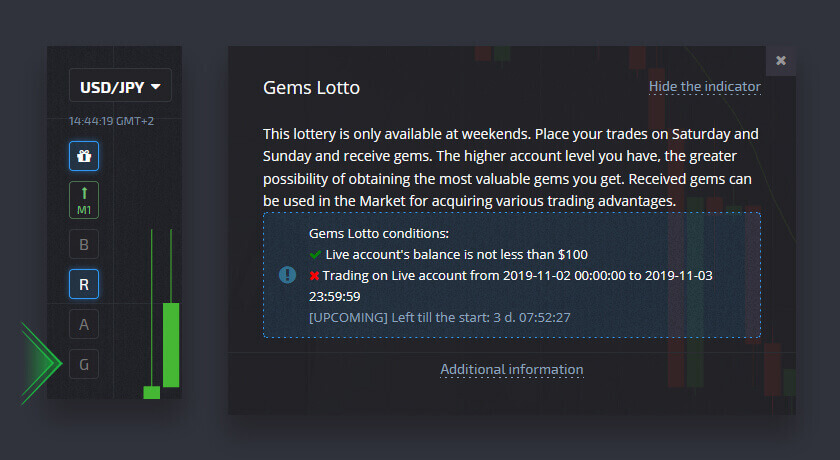
Aktiverer handelssignaler
Signaler hjelper deg med å øke antallet lønnsomme handler. Når du åpner denne delen finner du kjøpstidsalternativene (S30 - H4) for ulike valutapar/kryptovalutaer/aksjer og råvarer.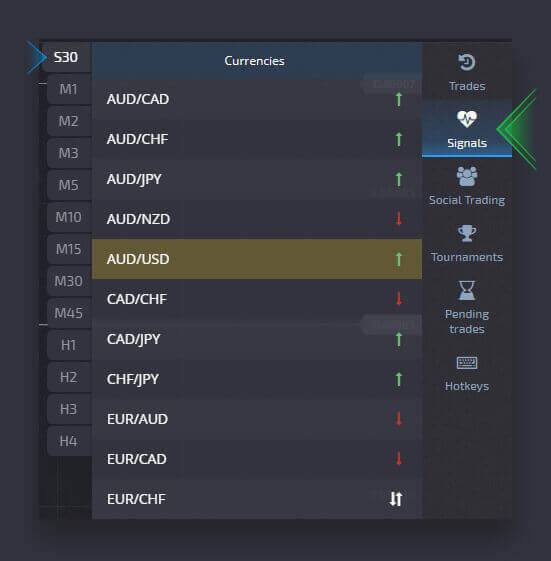
For å oppdage et signal (hvilken trend forventes på et bestemt tidspunkt: opptrend eller nedtrend), må du velge tidspunktet og holde musepekeren over eiendelen du er interessert i.
Hurtigtaster
Hvis du er en erfaren trader og ønsker å spare tid når du plasserer en handel (som i cfd-handel teller hvert pip og hvert minutt), er denne delen designet spesielt for dette formålet.Du kan aktivere eller deaktivere hurtigtaster, lære konfigurasjonen (hvilken oppgave hver nøkkel utfører), og fortsette å handle som en proff.